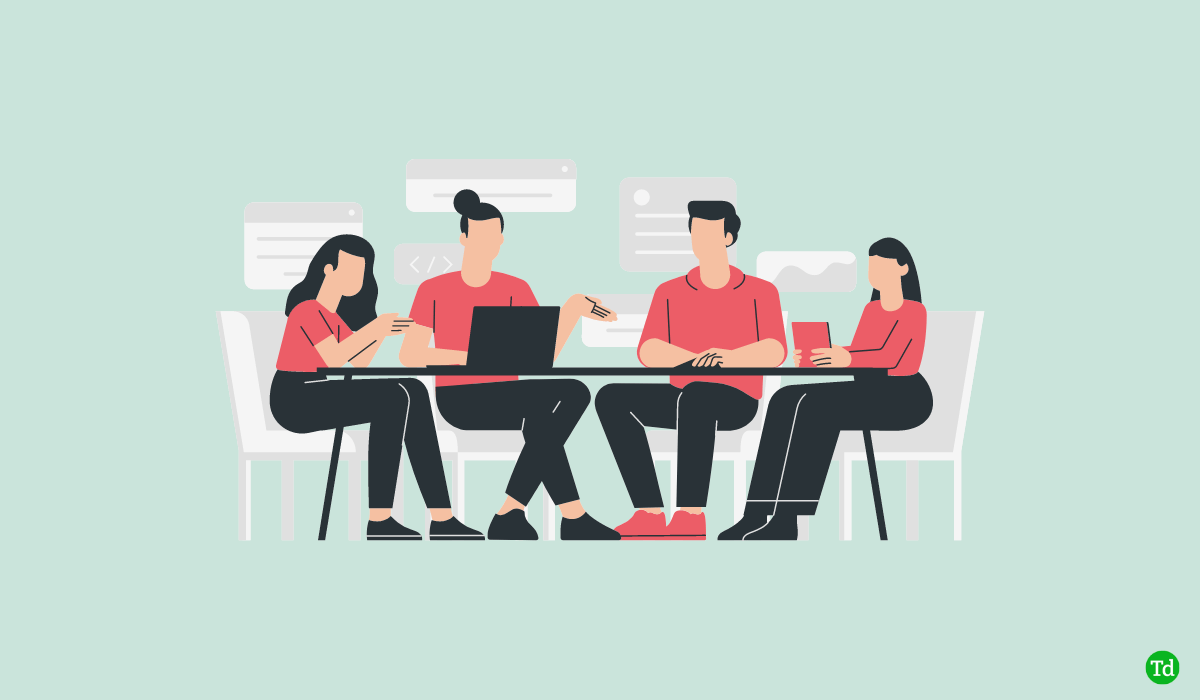Bestandsverkenner is een van de meest gebruikte tools in Windows, maar er zijn niet veel add-ons die de ervaring kunnen verbeteren. Hoewel het door de jaren heen is verbeterd, heeft het nog steeds een aantal functies nodig waar het mee zou kunnen werken. In dit bericht worden enkele van deExplorer-add-ons die u kunt gebruiken om de productiviteit en het bestandsbeheer te verbeterenin Windows 11/10.
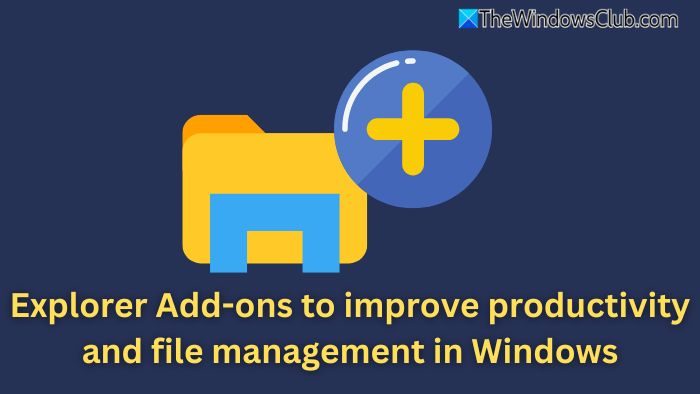
Hier is de lijst met extensies of add-ons die u kunt gebruiken met Verkenner op uw Windows 11/10-pc:
- PowerToys
- TeraKopie
- Lcaros
- Berg eend
- Lijst
- Idem Klembordmanager
Bekijk ze allemaal en gebruik alleen wat u nuttig vindt.
1] PowerToys
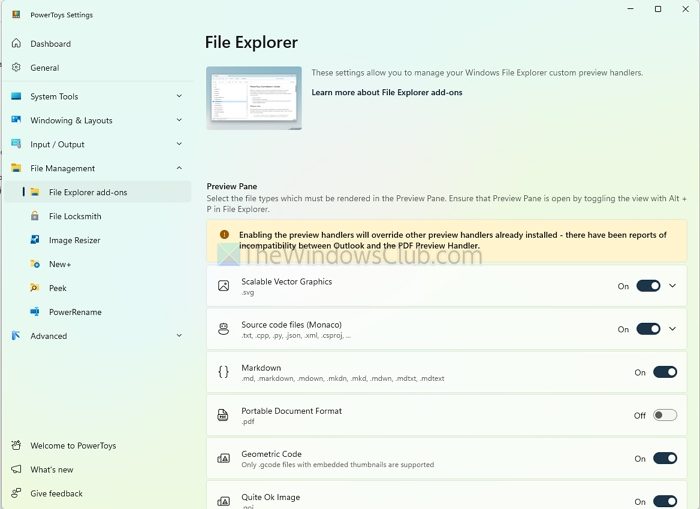
is een hulpmiddel voor ervaren Windows-gebruikers. Het is gratis te gebruiken en bevat veel hulpprogramma's waarmee u uw productiviteit kunt verbeteren en uw Windows-ervaring kunt aanpassen. Het kan aangepaste lay-outs maken voor het uitlijnen van Windows, snel apps, bestanden of opdrachten zoeken en starten vanuit een eenvoudig opstartprogramma, toetsen opnieuw toewijzen of aangepaste sneltoetsen maken voor efficiëntere workflows.
- Download eerst PowerToys van de Github-pagina en installeer het.
- Eenmaal geïnstalleerd, start u het programma en gaat u naar het gedeelte Bestandsbeheer.
- Hier heb je tools zoalsBestand Slotenmaker, Add-onsectie, Nieuw+ en Peek
Bekijk ze allemaal of lees ons gedetailleerde bericht op.
2] TeraCopy
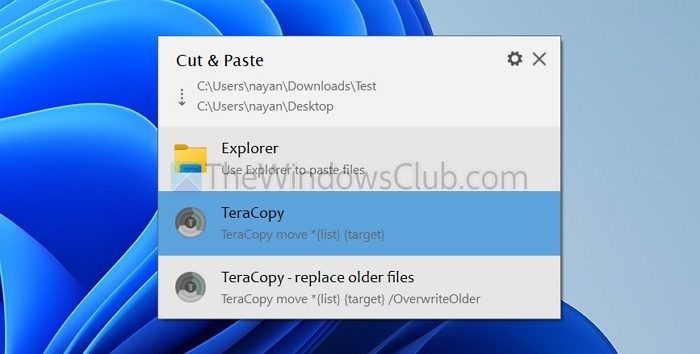
Als u wilt profiteren van een snellere kopieer- en verplaatsingssnelheid van bestanden,is een onmisbare tool. Het is veel sneller en betrouwbaarder dan het standaard Windows-bestandsoverdrachtsysteem en wordt geleverd met functies zoals pauzeren/hervatten, foutherstel en verificatie van gekopieerde bestanden.
Het gebruik van de tool is ook vrij eenvoudig. Download en installeer het, en de volgende keer dat u bestanden kopieert, zal Windows u vragen of u TeraCopy wilt gebruiken.
3] Lcaros
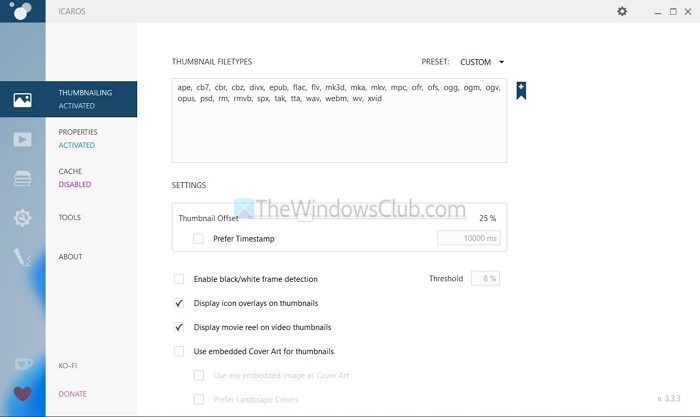
Als je een goede verzameling films of multimediabestanden hebt, kan Lcaros een goed hulpmiddel zijn. Het genereertdie Windows niet standaard ondersteunt, zoals MKV, FLV of Webm. Hierdoor kunt u beter bladeren door bestanden en mediabeheer en krijgt u meer technische informatie over uw mediabestanden.
- Begin met downloaden en installeren.
- Start vervolgens de applicatie en schakel Thumbnailing en Eigenschappen in. U kunt de miniatuurweergave in- of uitschakelen door erop te klikken.
- Bovendien kunt u ook uw favoriete bestandstypen toevoegen voor Thumbnailing en Eigenschappen. Zodra u dit heeft gedaan, kunt u miniaturen en andere details van uw bestanden bekijken als deze ontbreken.
4] Bergeend
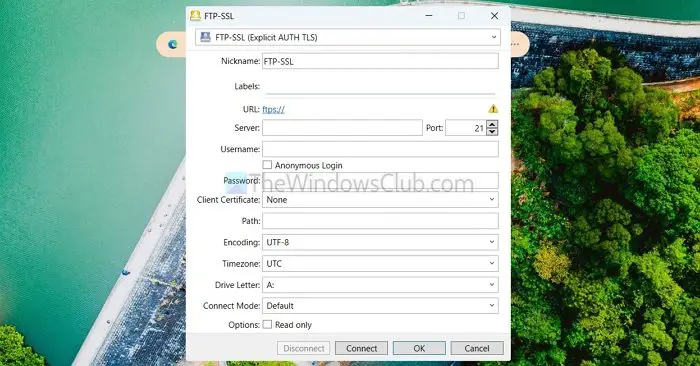
Met Mountain Duck kunt u externe opslag als lokale schijven op uw Windows-computer koppelen. Het ondersteunt verschillende protocollen zoals FTP, SFTP, WebDAV en cloudservices zoals Amazon S3, Google Drive en Dropbox. Hierdoor kunt u uw externe bestanden bewerken of beheren alsof ze lokaal zijn opgeslagen. Dus als u met externe opslag werkt, is dit een onmisbare tool. Het is echter niet gratis en er zit een proefperiode bij.
- Eerst,downloaden en installerenBerg eend.
- Start het programma en het zal u vragen om externe opslag toe te voegen.
- Afhankelijk van uw type externe opslag, moet u de gegevens invoeren. Om bijvoorbeeld verbinding te maken met Dropbox hoefden we alleen maar Dropbox te kiezen in het vervolgkeuzemenu, er een stationsletter aan toe te wijzen en in te loggen via de browser.
Verwant:
5] Lijst
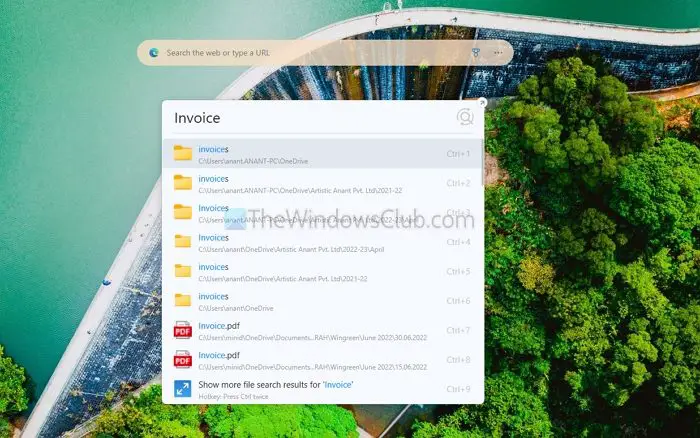
Listary is een productiviteitstool voor Windows die krachtige zoek- en snelle toegangsfuncties biedt. Het kan worden geïntegreerd met Bestandsverkenner en andere toepassingen en helpt bij het snel zoeken naar bestanden. Je kunt het ook gebruiken om snel door mappen te navigeren, waardoor je workflow veel soepeler verloopt. Dit is echter geen gratis tool; het komt met een proef.
- Download en installeer eerst Listary van zijnofficiële website.
- Eenmaal geïnstalleerd, drukt u tweemaal op de CTRL-toets om het zoekvenster te openen.
- Typ de naam van de toepassing, het bestand of de map die u wilt openen.
Lezen:
6] Idem Klembordmanager
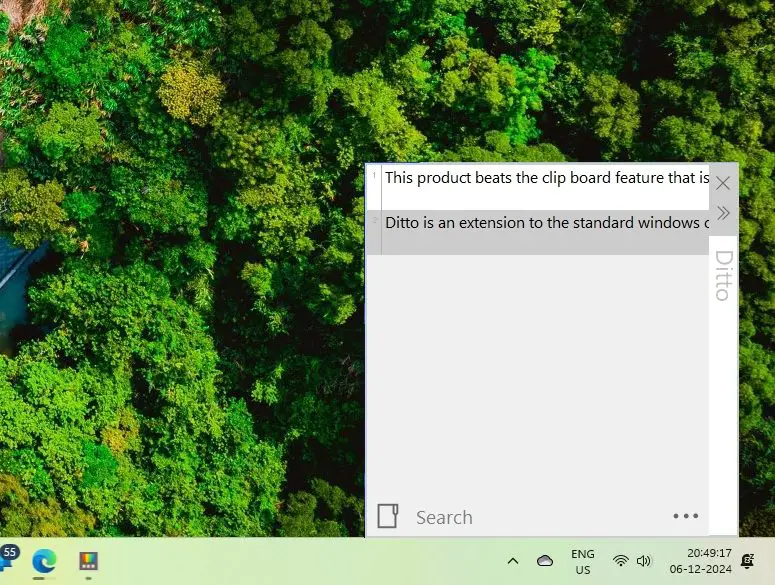
Ditto is eenwaarin meerdere klemborditems worden opgeslagen, zodat u deze opgeslagen bestanden eenvoudig kunt bekijken, openen en plakken. Dit is handig voor iedereen die regelmatig kopieert en plakt.
- Installeer Ditto Clipboard Manager vanuit hetMicrosoft-winkel.
- Eenmaal geïnstalleerd, zal Ditto op de achtergrond draaien en alles opslaan wat je kopieert, inclusief afbeeldingen.
- U kunt Ditto openen vanuit het systeemvak en alle tekst die u hebt gekopieerd, slepen en neerzetten om deze te plakken.
Ik hoop dat dit nuttig was, en dat je de Verkenner nu veel beter kunt gebruiken.
Lezen:
Welke tools kan ik gebruiken om bestandsformaten efficiënt te converteren?
U kunt gratis en betrouwbare tools gebruiken zoals HandBrake voor videobestanden, IrfanView voor afbeeldingen of Zamzar (online) voor een breed scala aan bestandsformaten. Deze tools zorgen voor snelle en hoogwaardige conversies.
Lezen:
Hoe kan ik afbeeldingen batchgewijs naar een ander formaat converteren?
Met tools zoals XnConvert, IrfanView of online services zoals CloudConvert kunt u meerdere afbeeldingen tegelijk converteren. Deze tools ondersteunen populaire formaten zoals JPG, PNG en TIFF, en bevatten vaak extra functies zoals het formaat wijzigen of watermerken.

![Installeer driver om hardware te tonen tijdens het installeren van Windows 11 [Fix]](https://elsefix.com/tech/tejana/wp-content/uploads/2025/03/Install-driver-to-show-hardware.png)




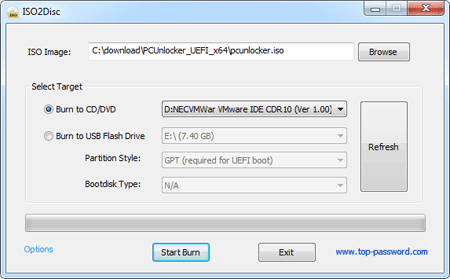



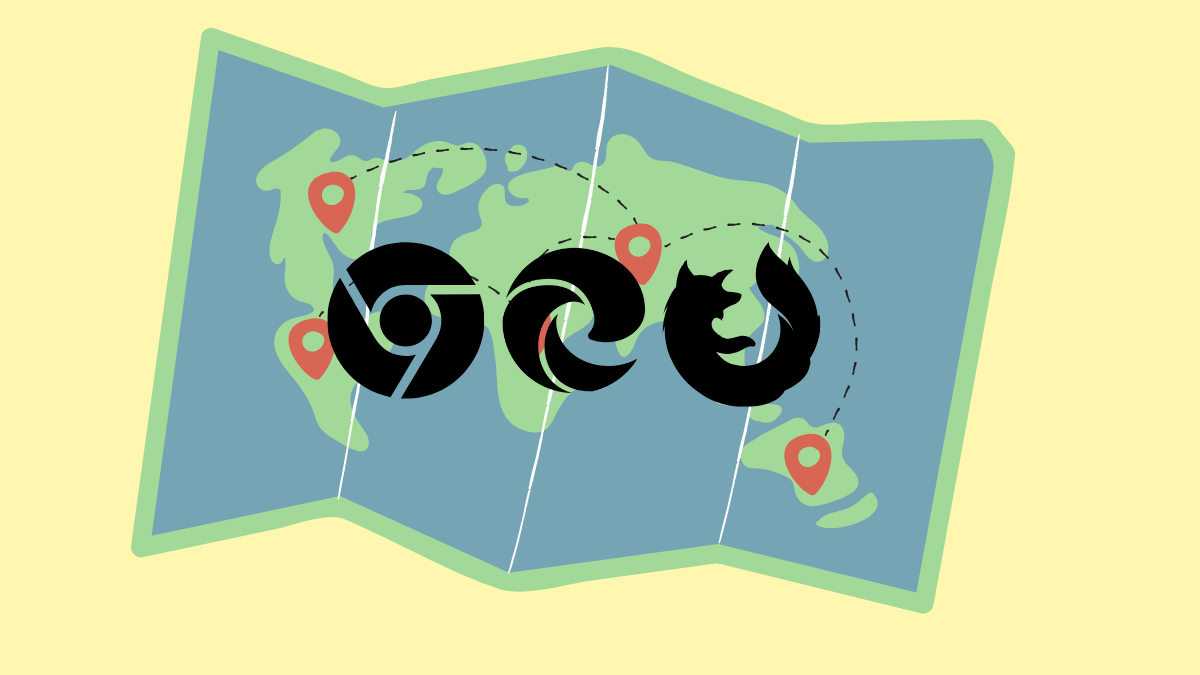
![[Changelog] Wat is er nieuw in Google Chrome 130 en latere versies](https://media.askvg.com/articles/images2/Google_Chrome.png)